
Résolution des problèmes d’impression automatique recto-verso
Bourrage à l’intérieur de l’unité auto-duplex
Reportez-vous à la section
« Suppression des bourrages »
pour obtenir des instructions.
L’option d’impression recto-verso ne peut pas être sélectionnée
•
Assurez-vous que l’unité auto-duplex est connectée à l’imprimante.
•
Assurez-vous que l’unité auto-duplex est validée dans le pilote d’imprimante.
Reportez-vous à la section
« Impression en mode auto-duplex »
.
•
Assurez-vous que le format et le type de support sélectionnés dans le pilote
d’imprimante sont pris en charge par l’unité auto-duplex. Reportez-vous à la
section
« Présentation des spécifications pour les supports pris en charge »
.
Un seul côté de la page est imprimé lorsque l’option d’impression recto-verso
est sélectionnée
•
Assurez-vous que les options d’impression correctes sont définies dans le pilote
d’imprimante et l’application utilisés. Reportez-vous à la section
« Impression en
mode auto-duplex »
.
•
Assurez-vous que les coins du papier photo ne sont pas recourbés. Le papier photo
doit être à plat avant l’impression. Lisez les recommandations sous
« Impression de
photographies numériques »
.
•
Assurez-vous que le format et le type de support sélectionnés dans le pilote
d’imprimante sont pris en charge par l’unité auto-duplex. Reportez-vous à la
section
« Présentation des spécifications pour les supports pris en charge »
.
La marge de reliure est incorrecte
1
Ouvrez le pilote d’imprimante (reportez-vous à la section
« Impression d’un
document »
).
2
Effectuez l’une des opérations suivantes :
•
Windows :
Sélectionnez l’onglet
Finition
.
•
Mac OS 9.1.x et 9.2.x :
Ouvrez le tableau
Disposition par feuille
.
•
Mac OS X
(10.1 ou plus récent) :
Ouvrez le tableau
Impression recto verso
.
3
Effectuez l’une des opérations suivantes :
•
Windows :
Sélectionnez
Retourner les pages vers le haut
pour relier à partir du haut
(reliure de tablette).
Choisissez une mise en page de livret dans la liste déroulante
Mise en page livret
pour une reliure à partir d’un côté (reliure de livre).
•
Macintosh :
Sélectionnez l'orientation désirée pour la reliure en choisissant l'icône
appropriée.
Pour plus d’informations, reportez-vous à la section
« Impression recto-verso (duplex) »
.
Le format de papier change lorsque l’option d’impression recto-verso est sélectionnée
Assurez-vous que le format de papier est pris en charge par l’unité auto-duplex et que le
format et le type de support sélectionnés dans le pilote d’imprimante sont pris en charge
par l’unité auto-duplex. Reportez-vous à la section
« Présentation des spécifications pour
les supports pris en charge »
.
Vous pouvez imprimer manuellement de chaque côté les types de supports qui ne sont
pas pris en charge. Reportez-vous à la section
« Impression recto-verso manuelle »
.
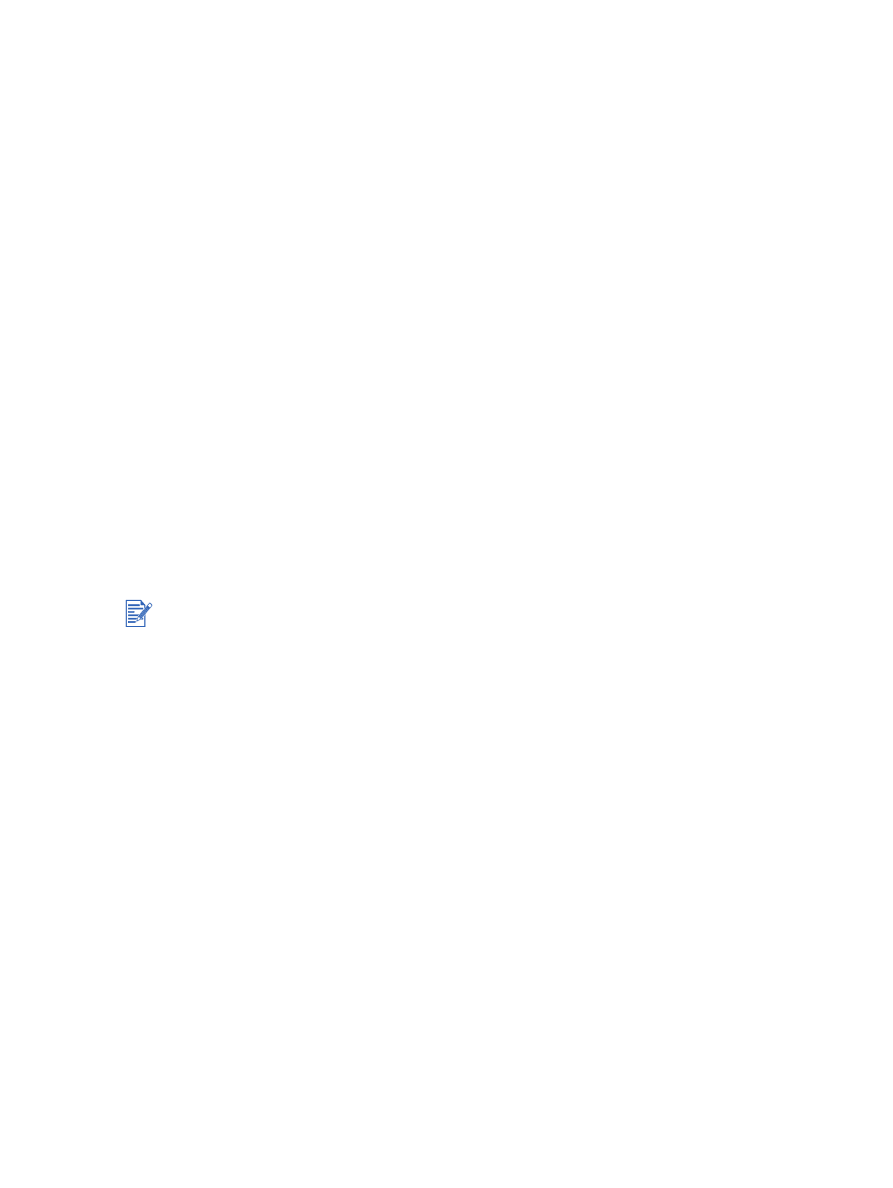
6-32
FRWW